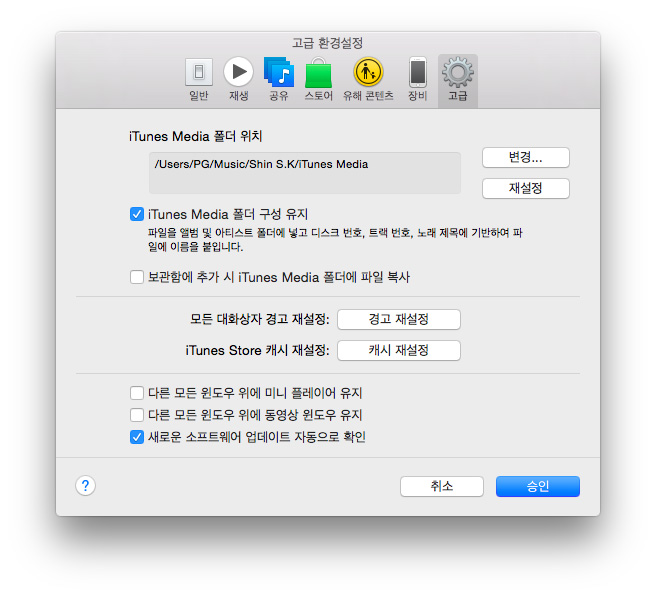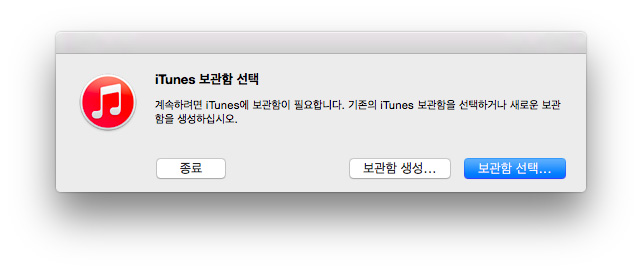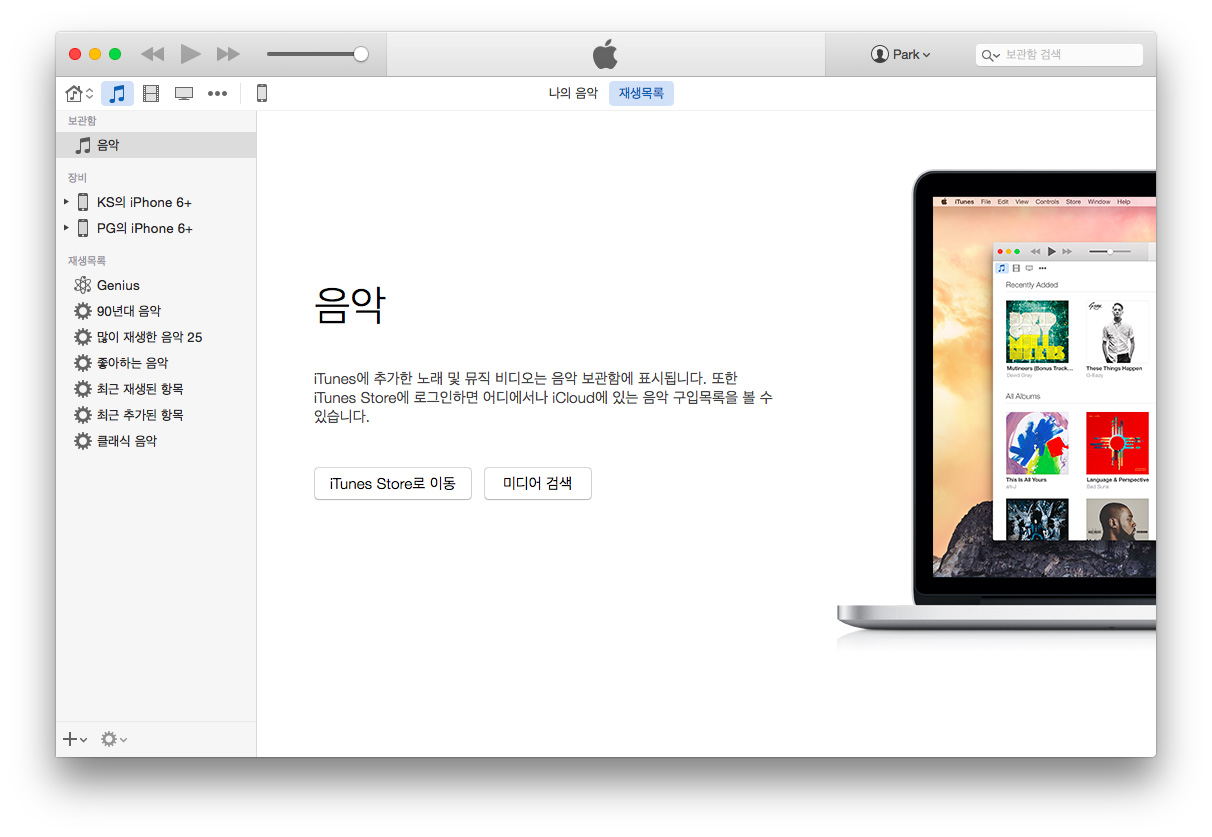얼마전 가족들의 폰을 바꾸게 되면서 동기화 해야될 아이폰 6플러스가 두대가 되어 애플의 도움말을 찾아보고 시도해본 결과를 공유해본다.
애플 도움말을 참조했고 각 장비에 대해 별도의 iTunes 보관함을 생성하여 운용하는 것을 설명해 놨다.
하지만 이 방법으로 데이터의 프라이버시(사진이나 음악등)를 지키기 어려우므로 데이터를 완전히 분리 하고자 하는 유저는 운영체제의 사용자 계정을 추가해서 로그인 하는 방법으로 사용해야 한다.
맥 기준으로 설명하지만 윈도우도 다르지 않다. 우선 추가되는 아이폰을 연결하지 않은 채로 아이튠즈를 실행해서 테스크바 메뉴의 iTunes – 환경설정을 클릭 후 고급 탭에서 ‘보관함 추가시 iTunes Media 폴더에 복사’를 해제한다. 이는 새로운 보관함을 생성시 클린상태로 생성하기 위함이다.
그다음 아이튠즈를 종료후 Option 키(윈도우 Shift 키)를 누른 상태에서 아이튠즈를 실행하면 보관함을 생성 할수 있다. 보관함 생성 클릭 후 적당한 이름으로 만들어 준다. 다음 아이튠즈 실행시에도 똑같이 Option 키(윈도우 Shift 키)를 눌러주고 보관함을 선택해서 사용하면 된다.
그 다음 아이폰들을 연결하면 위와 같이 두대의 아이폰이 연결된 것을 확인 할 수 있다. 이제 해당 아이폰을 클릭 후 하고 싶은 작업을 해주면 된다.